Actionazでキーボードとマウスのクリックをエミュレートする

繰り返しのタスクを自動で実行したいですか?手動でボタンを何度もクリックする代わりに、アプリケーションが
Call of Duty:Black Ops IIIは、Treyarchによって開発され、Activisionによって公開された軍事FPSゲームです。これは、CODフランチャイズの12番目のゲームです。Linuxでこのゲームをプレイする方法は次のとおりです。
コールオブデューティーの取得:Linuxで動作するBlack Ops III
Call of Duty:Black Ops IIIは、MicrosoftWindows用のゲームです。ただし、Steam PlayとProtonを使用すると、LinuxPCでこのゲームを楽しむことができます。
Steamをインストールする
コールオブデューティーの取得:Linuxで動作するBlack Ops IIIには、最新バージョンの公式Steamクライアントが必要です。このSteamクライアントをLinuxPCで動作させるには、ターミナルウィンドウが必要です。
Linuxデスクトップでターミナルウィンドウを開くには、キーボードのCtrl + Alt + Tを押します。または、アプリメニューで「ターミナル」を検索して、Linuxデスクトップでターミナルウィンドウを起動することもできます。
Ubuntu
次のaptinstallコマンドを使用して、UbuntuLinuxシステムでSteamを動作させます。
sudo apt install Steam
Debian
上のものDebianはとして公式ウェブサイトを通じて蒸気の最新リリースをダウンロードしてスチームをインストールすることができDEBパッケージ。コンピューターで最新のSteamDEBを取得するには、次のwgetdownloadコマンドを使用します。
wget https://steamcdn-a.akamaihd.net/client/installer/steam.deb
最新のDEBパッケージをコンピューターにダウンロードしたら、dpkgコマンドを使用してSteamをDebianシステムにインストールします。
sudo dpkg -i Steam.deb
最新バージョンのSteamをDebianLinuxシステムにインストールした後、インストール中に発生した可能性のある依存関係エラーを修正する必要があります。以下のapt-getinstall -fコマンドを使用して、問題を修正します。
sudo apt-get install -f
Arch Linux
あなたは上のスチームをインストールすることができるでしょうアーチのLinuxあなたは「multilibの」ソフトウェアリポジトリが有効になっていると仮定すると、。このソフトウェアリポジトリを有効にするには、/etc/pacman.confファイルをお気に入りのテキストエディタで(rootとして)開きます。
ファイルをテキストエディタで開いたら、「multilib」行を見つけて#記号を削除します。また、そのすぐ下の行から#記号を削除します。次に、編集内容を保存して、以下のpacmanコマンドを実行します。
sudo pacman -Syy
最後に、以下のコマンドを使用して、Archに最新リリースのSteamをインストールします。
sudo pacman -S Steam
Fedora / OpenSUSE
FedoraまたはOpenSUSELinuxを使用している場合は、付属のソフトウェアリポジトリを使用してコンピュータにSteamをインストールできます。ただし、SteamのFlatpakリリースは、これらのオペレーティングシステムでより適切に機能する傾向があるため、代わりにこれらの手順に従うことをお勧めします。
Flatpak
FlatpakのSteamは簡単に機能します。ただし、開始するには、コンピューターでFlatpakランタイムの最新リリースをセットアップする必要があります。これを行うには、このテーマに関するガイドに従ってください。
コンピューターでFlatpakランタイムを設定した後、以下の2つのコマンドを使用して、最新のSteamリリースをコンピューターにインストールします。
flatpak remote-add --if-not-exists flathub https://flathub.org/repo/flathub.flatpakrepo
flatpakインストールflathubcom.valvesoftware.Steam
LinuxにCallof Duty:Black OpsIIIをインストールする
Steamアプリが起動して実行されたら、アプリを開いてアカウントにログインします。次に、以下のステップバイステップの手順に従って、LinuxでCall of Duty:Black OpsIIIを動作させます。
ステップ1: Steam内の「Steam」メニューを開き、「設定」ボタンをクリックします。設定エリアに入ったら、「SteamPlay」を見つけます。Steam Playエリア内で、[サポートされているタイトルに対してSteamPlayを有効にする]ボックスと[他のすべてのタイトルに対してSteamPlayを有効にする]ボックスの両方をオンにします。
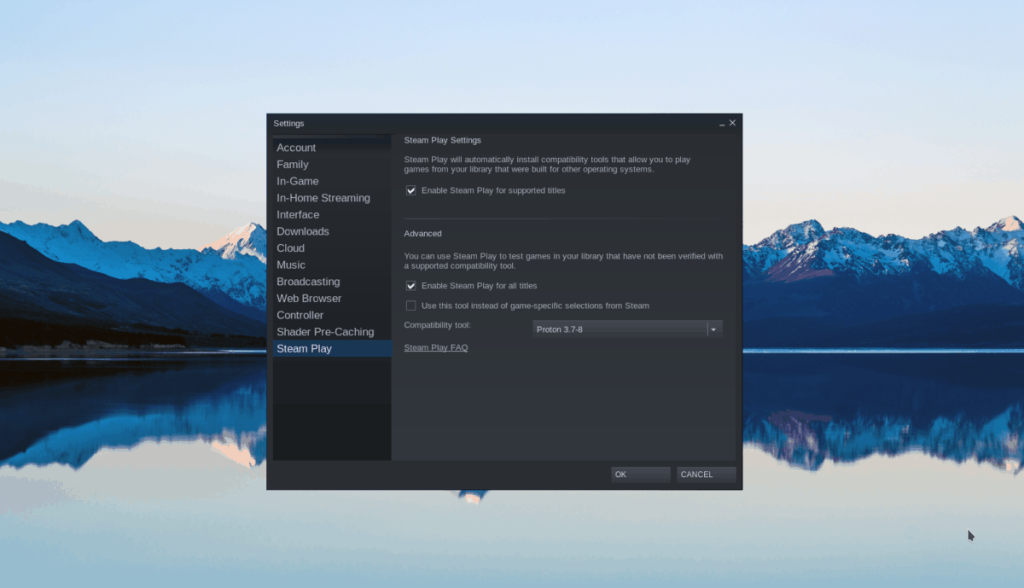
「OK」ボタンを見つけてクリックし、変更を保存します。
ステップ2:カスタムバージョンのProtonをインストールする必要があるため、ターミナルウィンドウを開きます。次に、以下のコマンドを入力して、カスタムプロトンを設定します。
ネイティブスチーム
mkdir -p〜 / .steam / root / compatibilitytools.d / wget https://github.com/GloriousEggroll/proton-ge-custom/releases/download/6.21-GE-2/Proton-6.21-GE-2.tar .gz tar xvf Proton-6.21-GE-2.tar.gz -C〜 / .steam / root / compatibilitytools.d /
Flatpak Steam
mkdir -p〜 / .var / app / com.valvesoftware.Steam / data / Steam / compatibilitytools.d / wget https://github.com/GloriousEggroll/proton-ge-custom/releases/download/6.21-GE-2 /Proton-6.21-GE-2.tar.gz tar xvf Proton-6.21-GE-2.tar.g -C〜 / .var / app / com.valvesoftware.Steam / data / Steam / compatibilitytools.d /
ステップ3: Steam内の「ストア」ボタンを見つけて、検索ボックスをクリックします。次に、「Call of Duty:Black Ops III」と入力し、Enter キーを押して検索結果を表示します。
検索結果を確認し、「Call of Duty:Black Ops III」をクリックして、ゲームのストアページにアクセスします。
ステップ4: Black OpsIIIストアページで緑色の[カートに追加]ボタンを見つけます。このボタンを選択すると、ゲームがSteamカートに追加されます。次に、Steamカートを選択し、それを使用してゲームを購入します。
ステップ5: Steamの「ライブラリ」セクションを見つけてクリックします。次に、Call of Duty:Black OpsIIIを検索します。ゲームを右クリックして、[プロパティ]を選択します。「プロパティ」ウィンドウ内で、「特定のSteam Play互換性ツールの使用を強制する」を見つけ、その横にあるチェックボックスをオンにします。
ボックスを選択した後、プロトンバージョンを「Proton-6.21-GE-2」に設定します。「OK」をクリックして変更を保存します。
ステップ6:青い「インストール」ボタンを見つけて選択し、ゲームをダウンロードしてLinuxPCにインストールします。インストールプロセスが完了すると、青い「インストール」ボタンが緑の「再生」ボタンになります。それを選択してゲームを開始します。
繰り返しのタスクを自動で実行したいですか?手動でボタンを何度もクリックする代わりに、アプリケーションが
iDownloadeは、BBCのiPlayerサービスからDRMフリーのコンテンツをダウンロードできるクロスプラットフォームツールです。.mov形式の動画もダウンロードできます。
Outlook 2010の機能についてはこれまで詳細に取り上げてきましたが、2010年6月までにリリースされないため、Thunderbird 3について見ていきましょう。
たまには休憩も必要です。面白いゲームを探しているなら、Flight Gearを試してみてください。無料のマルチプラットフォームオープンソースゲームです。
MP3 Diagsは、音楽オーディオコレクションの問題を解決するための究極のツールです。mp3ファイルに適切なタグを付けたり、アルバムカバーアートを追加したり、VBRを修正したりできます。
Google Waveと同様に、Google Voiceも世界中で大きな話題を呼んでいます。Googleはコミュニケーション方法を変えることを目指しており、
Flickrユーザーが高画質で写真をダウンロードできるツールはたくさんありますが、Flickrのお気に入りをダウンロードする方法はありますか?最近、
サンプリングとは何でしょうか?Wikipediaによると、「サンプリングとは、一つの録音から一部、つまりサンプルを取り出し、それを楽器や音楽として再利用する行為です。
Googleサイトは、Googleのサーバー上でウェブサイトをホストできるGoogleのサービスです。しかし、一つ問題があります。それは、バックアップのための組み込みオプションがないことです。
Google Tasksは、カレンダー、Wave、Voiceなどの他のGoogleサービスほど人気はありませんが、それでも広く使用されており、人々の生活に不可欠な部分となっています。


![FlightGear Flight Simulatorを無料でダウンロード[楽しもう] FlightGear Flight Simulatorを無料でダウンロード[楽しもう]](https://tips.webtech360.com/resources8/r252/image-7634-0829093738400.jpg)





